电脑wifi密码查看方法是什么
16
2025-04-06
忘记电脑WiFi密码手机如何重置?解决这一问题对于那些无法访问网络的用户来说至关重要。本文将深入探讨如何使用手机重置家用或办公室的电脑WiFi密码,并提供一系列的步骤和技巧以帮助您轻松完成这一过程。请跟随我们的指导,一步步确保您的网络安全、顺畅地恢复您的网络连接。
在开始重置之前,我们首先需要了解一些基础知识。当您通过手机重置电脑上的WiFi密码时,通常需要在同一网络环境下进行。如果您不在家中或办公室,无法进行面对面操作,就需要远程控制电脑或使用其他方法来更改密码。大多数情况下需要有管理员权限才能更改WiFi密码。
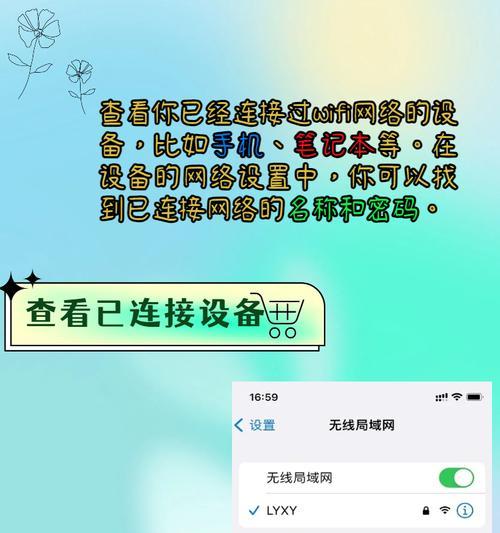
1.电脑端条件:确保您的电脑已开启,并能够连接上WiFi网络。
2.手机端条件:手机需要安装有远程控制APP,如MicrosoftRemoteDesktop、TeamViewer或者其他远程访问应用程序。
3.操作系统兼容:检查远程控制软件是否支持您的操作系统版本。如果您使用的是Windows,那么需要Windows10或更高版本。

1.远程登录电脑
您需要通过远程控制软件登录到您的电脑。点击相应的远程控制APP,输入电脑的IP地址和登录凭据,然后点击连接。
2.打开网络和共享中心
登录电脑系统后,打开“控制面板”,选择“网络和互联网”,继续选择“网络和共享中心”。
3.选择更改适配器设置
在“网络和共享中心”中,点击左侧的“更改适配器设置”链接。
4.右键点击WiFi连接
在接下来出现的界面中找到已连接的WiFi网络,右键点击它,并选择“属性”。
5.查看安全设置并更改密码
在属性窗口中,找到“安全”标签页,然后点击“显示字符”可以看到当前密码。您可以直接在这里修改密码,或是按照不同系统的提示进行修改。
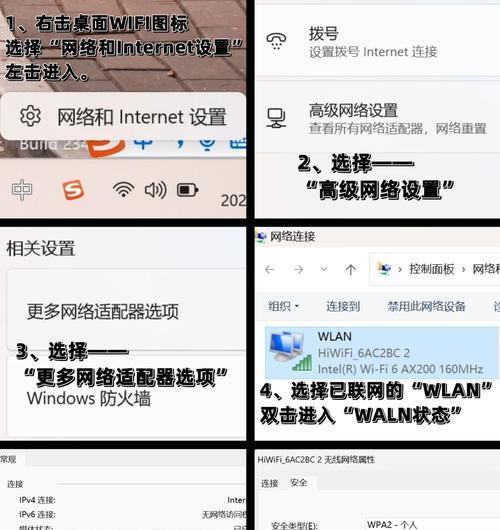
如果您无法远程登录到您的电脑,您还有一个选项是登录到您的路由器进行WiFi密码的重置。
1.查找路由器的IP地址
在电脑上打开命令提示符(CMD),输入`ipconfig`并回车。查找默认网关的IP地址,这通常是您的路由器地址。
2.登录到路由器
输入路由器的IP地址到浏览器中,并在登录界面输入用户名和密码。如果您之前没有修改过,可以在路由器的说明书或背面标签中找到默认的登录凭证。
3.找到无线设置选项
登录后,在路由器的配置页面中找到无线设置或无线网络管理之类的选项。
4.修改WiFi密码
在无线设置界面,找到密码或安全密钥的字段,并输入您希望设置的新密码。保存更改后,路由器将会应用新的WiFi密码。
问题:无法登录路由器。
解决技巧:确保您使用的是正确的IP地址和正确的登录信息。如果都不是问题,建议重启路由器。
问题:忘记路由器登录密码。
解决技巧:查找路由器的说明书或咨询路由器制造商以重置出厂设置,这样您将能够使用默认的登录信息重新登录。
问题:没有远程控制APP。
解决技巧:下载和安装相应的远程控制软件。推荐使用MicrosoftRemoteDesktop,如果您是Mac用户,可以使用TeamViewer。
通过远程控制软件或路由器重置WiFi密码是解决忘记密码的问题的有效方法。以上操作步骤详细介绍了如何使用手机或路由器来重置密码,包括确认设备要求、远程登录电脑、修改WiFi密码以及一些解决常见问题的技巧。希望这些方法和提示能够帮助您快速恢复网络连接。
如果您希望获取更多与网络相关的帮助,或有其他问题需要解答,请随时联系专业的技术支持人员。通过了解和应用这些步骤,您将能够更好地掌控您的网络环境,并确保网络安全。
版权声明:本文内容由互联网用户自发贡献,该文观点仅代表作者本人。本站仅提供信息存储空间服务,不拥有所有权,不承担相关法律责任。如发现本站有涉嫌抄袭侵权/违法违规的内容, 请发送邮件至 3561739510@qq.com 举报,一经查实,本站将立刻删除。